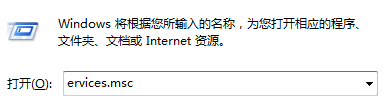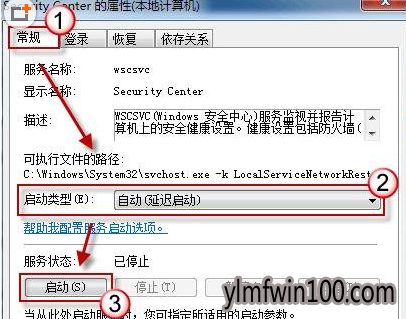现如今,几乎家家户户都有一台电脑,当我们操作雨林木风win10系统的过程中常常会碰到雨林木风win10系统无法打开操作中心的问题,有什么好的办法去解决雨林木风win10系统无法打开操作中心的问题该怎么处理?虽然解决方法很简单,但是大部分用户不清楚雨林木风win10系统无法打开操作中心的操作方法非常简单,只需要1.同时按下win+r打开电脑的运行窗口,然后在窗口中输入ervices.msc并单击回车,这样就可以打开系统的系统服务窗口。2.本地服务中,咱们找到右侧窗口中的security Center,然后双击该项。,就可以搞定了。下面雨林木风小编就给用户们分享一下雨林木风win10系统无法打开操作中心的问题处理解决。这一次教程中,雨林木风小编会把具体的详细的步骤告诉大家。
1.同时按下win+r打开电脑的运行窗口,然后在窗口中输入ervices.msc并单击回车,这样就可以打开系统的系统服务窗口。
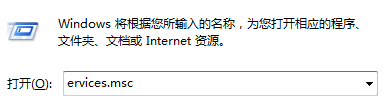
2.本地服务中,咱们找到右侧窗口中的security Center,然后双击该项。

3.在弹出来的属性窗口中,咱们切换到常规这一项,然后将下方的启动类型更改为“自动延迟启动”,再下面的服务状态下点击启动,最后点击下方的确定即可。
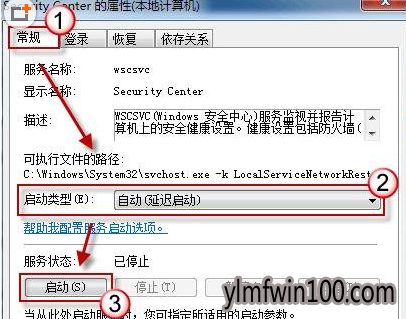
上述给大家介绍的就是雨林木风win10系统无法打开操作中心的方案了,希望小编的经验能为大家解决烦恼。

 雨林木风Ghost Win10 X64位 全新专业版 V202104(自动激活)
雨林木风Ghost Win10 X64位 全新专业版 V202104(自动激活)  雨林木风Ghost Win10 x64 全新专业版 2021.05月(免激活)
雨林木风Ghost Win10 x64 全新专业版 2021.05月(免激活)  雨林木风Ghost Win10x86 最新专业版 2021V03(自动激活)
雨林木风Ghost Win10x86 最新专业版 2021V03(自动激活)  雨林木风快速装机 V2021 Win10专业版64位
雨林木风快速装机 V2021 Win10专业版64位  雨林木风 Win10 (2004) v2021.01 64位专业版
雨林木风 Win10 (2004) v2021.01 64位专业版  雨林木风Ghost Win10 x64 官方专业版 v2021年03月(无需激活)
雨林木风Ghost Win10 x64 官方专业版 v2021年03月(无需激活)  雨林木风Ghost Win10x86 推荐专业版 V2021年02月(无需激活)
雨林木风Ghost Win10x86 推荐专业版 V2021年02月(无需激活)  雨林木风 Win10(2004) v2021.01 32位专业版
雨林木风 Win10(2004) v2021.01 32位专业版